讯飞输入法的麦克风怎么打开 讯飞输入法APP如何打开麦克风权限
更新时间:2023-12-30 13:04:56作者:xiaoliu
在现如今智能手机普及的时代,语音输入已经成为很多人方便快捷的选择,作为讯飞输入法用户,我们可能会遇到一些问题,例如如何打开麦克风权限。讯飞输入法APP提供了简便的操作,只需要几个简单步骤就能轻松打开麦克风权限。接下来我们将一起探索如何在讯飞输入法中打开麦克风权限,以便更好地享受语音输入的便利。
具体步骤:
1,在讯飞输入法中选择【我的】进入。点击它
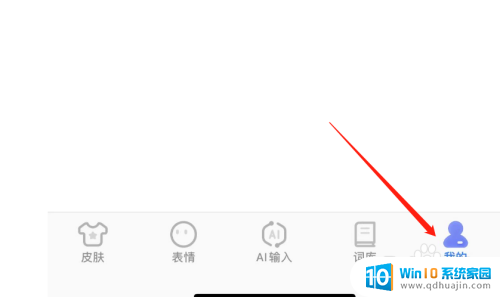
2,在我的页面中选择【设置】进入,点击它
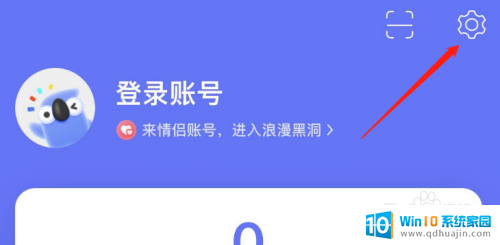
3,在设置页面中选择【系统权限】进入,点击它
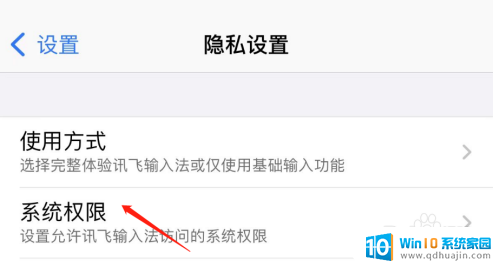
4,在系统权限页面中选择【麦克风权限】进入,即可。
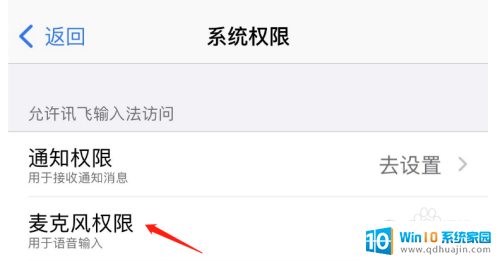
以上是讯飞输入法的麦克风打开的全部内容,如果还有不清楚的用户,可以参考以上小编的步骤进行操作,希望能对大家有所帮助。





